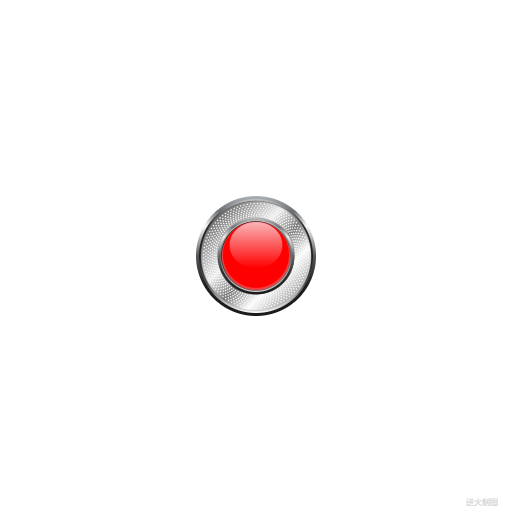Mystic应用
Mystic应用(Mystic)是一个主要的WSF应用程序,用于可视化模拟结果和统计数据。
当在场景中提供event_pipe命令块时,模拟结果将被记录。event_pipe块会创建AFSIM事件录制文件(.aer),这些文件随后可以在地理上下文中使用神秘应用进行读取和显示。
快速入门
Mystic应用可以直接从命令行访问。它也可以通过与默认AFSIM安装一起提供的神秘应用桌面快捷方式启动,或者在场景已在Mission或Warlock中模拟后,从向导项目浏览器菜单中双击.aer文件启动。
启动mystic应用
Mystic应用(mystic.exe)可以通过桌面快捷方式启动,也可以通过命令行启动。如果从命令行启动,可以将AFSIM事件录制文件作为参数提供。
注意:如果Mystic应用未按预期执行,请确保在系统环境变量中设置了AFSIM安装路径。Mystic应用可执行文件(mystic.exe)位于AFSIM发布文件结构的“/bin”目录中。
以下是Mystic应用的命令行语法:
>> mystic.exe <event_recording_file>.aer or >> mystic.exe
完成以下步骤以在mystic应用中打开parachute_example演示录制文件:
-
使用命令行,导航到parachute_example.aer文件的位置,并使用parachute_example.aer文件作为参数启动mystic应用。
或者,从桌面快捷方式启动mystic应用,在mystic应用启动窗口中导航到场景,并打开该场景的.aer文件。
示例:
>> cd demos/parachute/output
>> mystic.exe parachute_example.aer
录制在首次加载到mystic应用时会暂停。单击时间控制工具栏中的“恢复”按钮(右箭头)以开始录制。

从向导启动mystic应用
完成以下步骤以从向导启动parachute_example模拟事件录制文件:
-
从向导启动parachute_example演示。
-
双击向导项目浏览器中生成的.aer文件以在mystic应用中启动录制。
注意:如果在项目浏览器中未看到任何.aer文件,请首先使用Warlock或Mission运行演示。录制将在模拟过程中生成。
单击时间控制工具栏中的“恢复”按钮(右箭头)以开始录制。


详细了解
神秘应用中的菜单工具栏提供以下结果查看控件:播放/暂停/恢复、倒带、重新开始、设置时钟速率、跳转到时间、时间滑块和捕获视图。
神秘应用的地图显示功能使用户能够调整地理视图,以增强回放过程中的可视化效果。地图显示可以使用以下鼠标控件进行调整:
- 左键单击 + 拖动 - 用鼠标光标平移地图。
- 双击左键 - 放大地图,以鼠标光标为中心。
- 鼠标滚轮 - 以鼠标光标为中心进行放大和缩小地图。
- 中键单击 + 拖动 - 旋转和倾斜视图。

提示:熟悉地图显示和鼠标控件对于完成后续模块是必要的。
与向导和Warlock类似,神秘应用提供“对话”窗口,显示特定平台的数据和信息。对话窗口通过“视图”菜单访问。

平台浏览器窗口列出了场景中的每个平台。
平台选项窗口列出了某个平台或一组平台的地图显示选项,使用户能够可视化重要的平台交互并隐藏其他内容。高级平台选项包括:平台标签、范围环、矢量、交互线、历史记录和移动。
平台详细信息窗口显示所选平台的状态信息/数据。


每个平台都有一个平台上下文菜单,允许用户以多种方式与所选平台进行交互。在地图显示中右键单击某个平台以打开其平台上下文菜单。